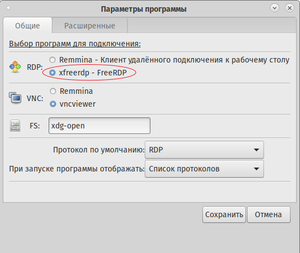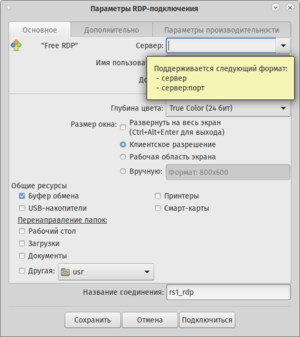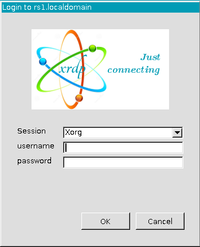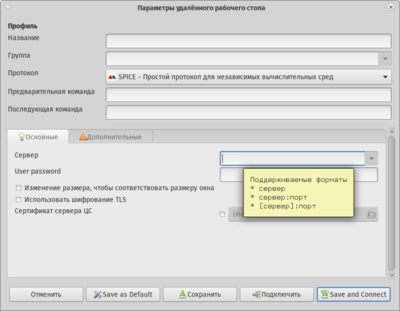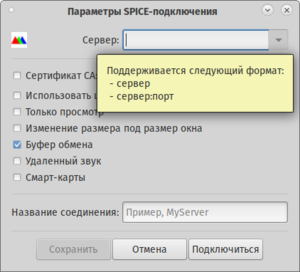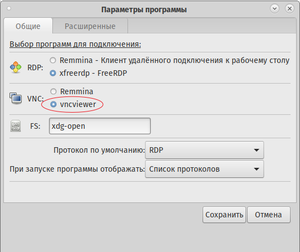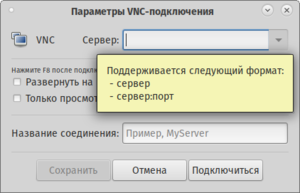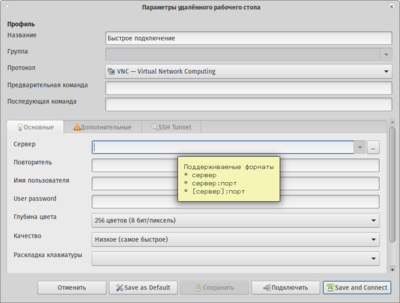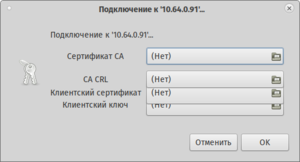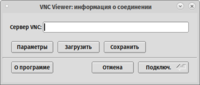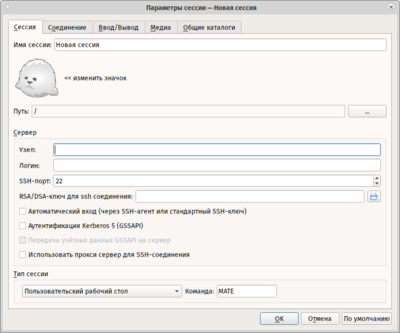Ports/mipsel/TavolgaRemoteDesktopHowto: различия между версиями
Jqt4 (обсуждение | вклад) |
Jqt4 (обсуждение | вклад) |
||
| Строка 26: | Строка 26: | ||
[[Файл:Connector choose xfreerdp.png|300px|мини|центр|В меню Файл/Параметры выберете xfreerdp для подключения по RDP.]] | [[Файл:Connector choose xfreerdp.png|300px|мини|центр|В меню Файл/Параметры выберете xfreerdp для подключения по RDP.]] | ||
[[Файл:Connector freerdp prop2.png|300px|мини|центр|Настройте параметры RDP соединения]] | [[Файл:Connector freerdp prop2.png|300px|мини|центр|Настройте параметры RDP соединения]] | ||
Достаточно заполнить поле "Сервер" | |||
[[Файл:Xfreerdp login dialog.png|200px|мини|центр|Введите логин и пароль]] | [[Файл:Xfreerdp login dialog.png|200px|мини|центр|Введите логин и пароль]] | ||
Версия от 10:34, 28 августа 2018
Использование «Таволга Терминал» 2BT1 с клиентами удалённого рабочего стола
Далее рассматривается настройка клиентского ПО для протоколов RDP, SPICE, RFB (используется VNC), NX (используется X2Go).
Рассмотренное ПО устанавливается пакетами: connector freerdp x2goclient.
RDP, SPICE, VNC создают по одному соединению. Следующее подключение прекращает предыдущее.
Каждое подключение X2Go создает отдельную рабочую сессию на сервере. Можно запустить несколько клиентов на одной рабочей станции и несколько разных сессий на одном сервере.
Однако, при завершении клиента рабочая сессия принудительно завершается и снова войти в нее нельзя.
Воспроизведение видео X2Go заметно медленнее, чем в Spice и RDP
Если что-то не работает, проблема может быть как со стороны клиента, так и сервера.
Для тестирования при написании данной статьи использовались настройки серверов, указанные в
https://github.com/altlinuxteam/remote-desktop
Протокол RDP
Запуск freerdp с использованием connector
Достаточно заполнить поле "Сервер"
Запуск freerdp из командной строки
Соединение без шифрования. Введите в терминале команду, заменив <server> адресом сервера:
xfreerdp /v:<server> -sec-nla /cert-ignore /kbd:US
Соединение с шифрованием TLS.
xfreerdp /v:<server> -sec-rdp /sec:tls /kbd:US
Протокол SPICE
remmina
Запуск remmina с использованием connector
Протокол RFB (используется VNC)
Запуск vncviewer с использованием connector
remmina
Tiger VNC
Запуск vncviewer из командной строки
Введите в терминале команду, заменив <cert> именем файла сертификата, а <server> адресом сервера:
vncviewer -X509CA=<cert> -SecurityTypes=VenCrypt,X509Vnc <server>